如何使用 GarageBand 和 iTunes 在 iPhone 上設定鈴聲
- 王林轉載
- 2023-04-13 21:52:081693瀏覽
如何更改 iPhone 上的鈴聲
給大家
您的 iPhone 已設定為開箱即用的預設鈴聲。但因為有這麼多人使用 iPhone 而不費心改變他們的鈴聲,所以你最終會在某人的電話響起時做出反應。擁有不同的鈴聲是一個很好的聽覺訊號,可以更容易判斷是您的手機何時響鈴,以及您是否只是不喜歡預設鈴聲。這些是為每個來電更改 iPhone 上的鈴聲所涉及的步驟:
- 前往「設定」應用程式。
- 點選聲音和觸覺。
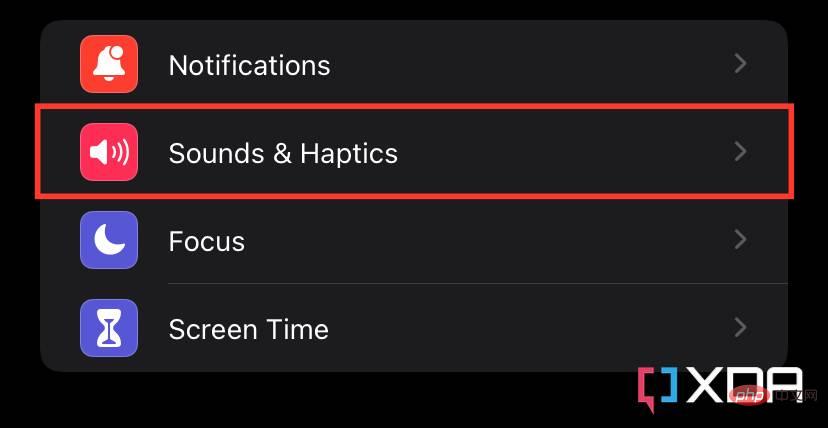
- 選擇鈴聲。
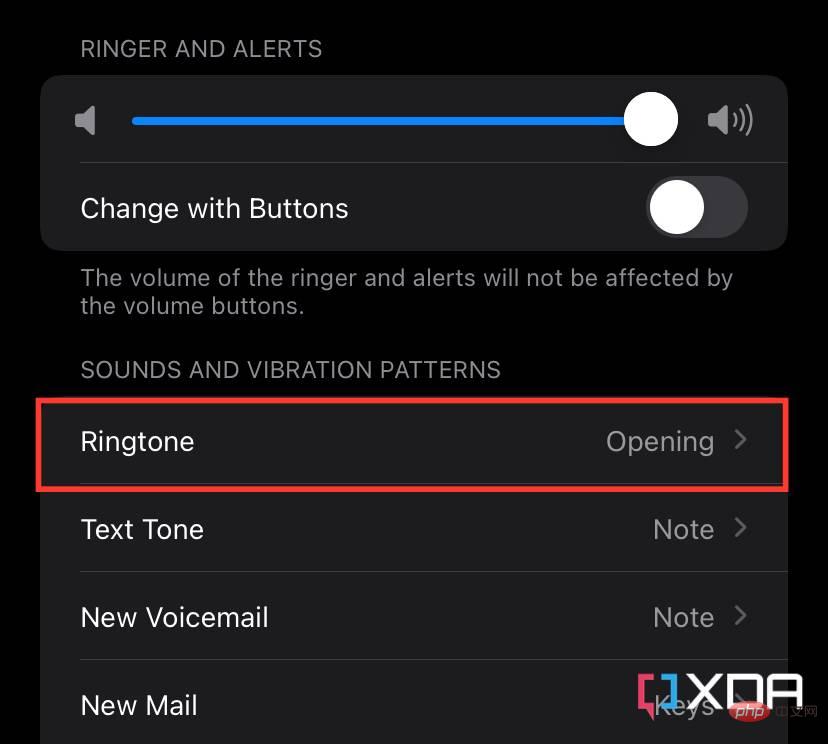
- 從清單中選擇您要使用的新音調。
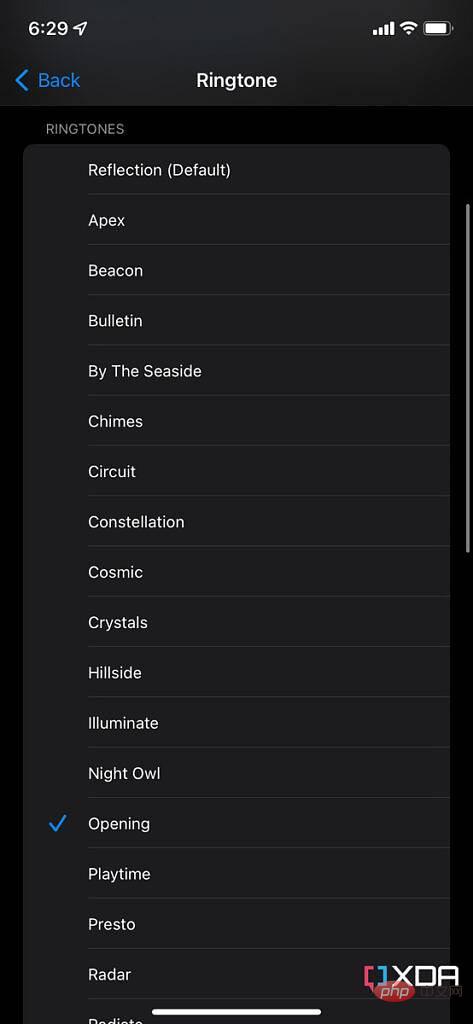
就是這樣!這會更改您的預設鈴聲。
對於選定的聯絡人
這是智慧型手機上未充分利用的功能。在幾乎所有現代智慧型手機(包括 iPhone)上,您都可以選擇特定聯絡人在他們來電時播放不同的鈴聲。這對於區分來自您的合作夥伴、您的老闆或您被列為緊急聯絡人但不經常打電話給您的人非常有用。聽到不同的鈴聲可以更輕鬆地識別誰在打電話,而無需看電話。以下是為特定個人聯絡人設定不同鈴聲的步驟:
- 啟動電話應用程式。
- 轉到「聯絡人」標籤。
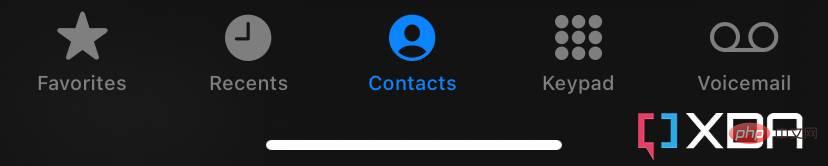
- 點擊要為其設定獨特鈴聲的聯絡人,然後點擊右上角的編輯按鈕。
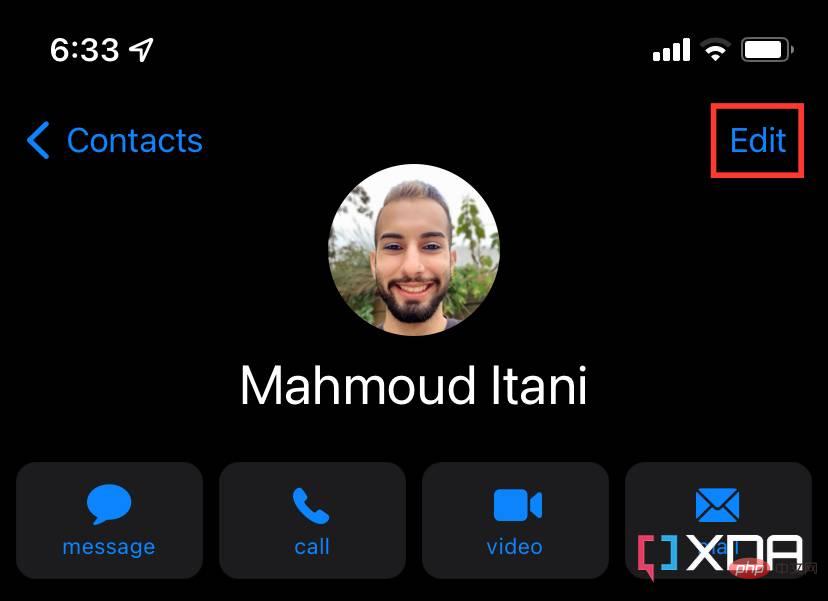
- 向下捲動並點擊鈴聲。
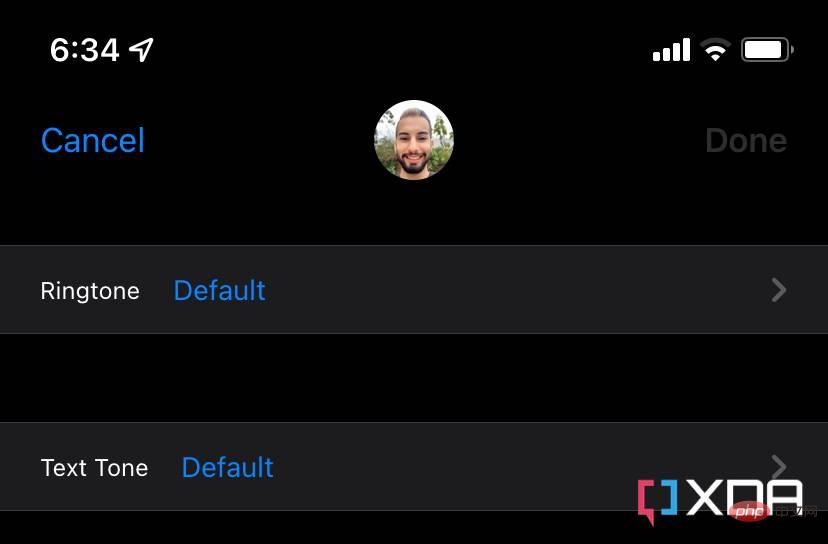
- 從鈴聲清單中選擇要設定的鈴聲。這只會更改此特定聯絡人的鈴聲。
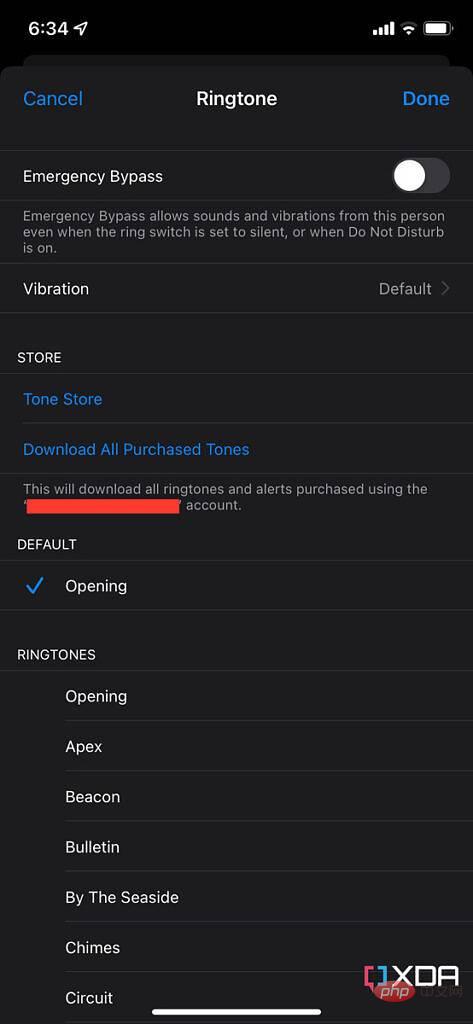
就是這樣。您必須為每個想要單獨鈴聲的聯絡人更改鈴聲。
如何在 iPhone 上設定自訂鈴聲
上述步驟用於從 Apple 預先安裝到每部 iPhone 上的少數鈴聲中進行選擇。如果您想將自己的音訊設定為鈴聲怎麼辦?以下是步驟!
使用庫樂隊
GarageBand 是一款預先安裝在新 iPhone、iPad 和Mac上的應用程式。如果您已經刪除了它,您可以從 App Store免費下載它,因此這部分仍然可以存取。
- 在 iPhone 上啟動GarageBand應用程式。
- 點選右上角的加號 ( ) 圖示。
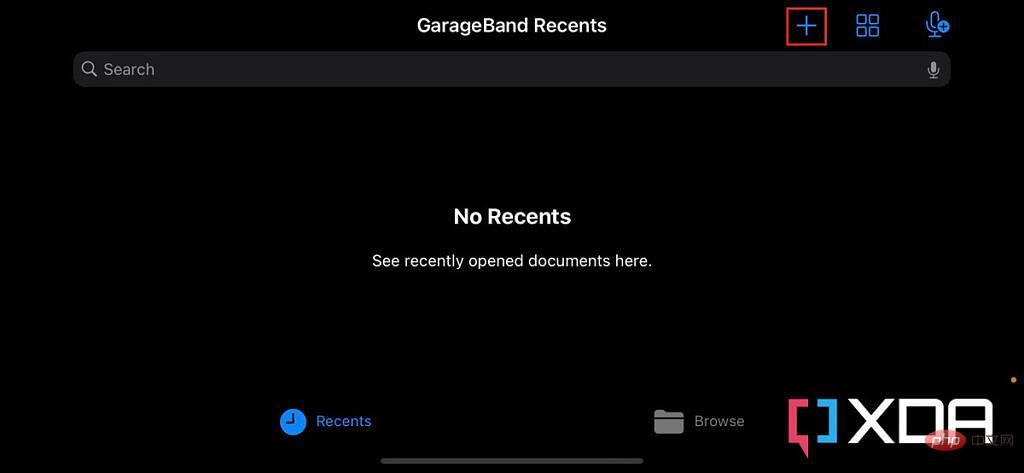
- 在「軌道」標籤中選擇「錄音機」 。
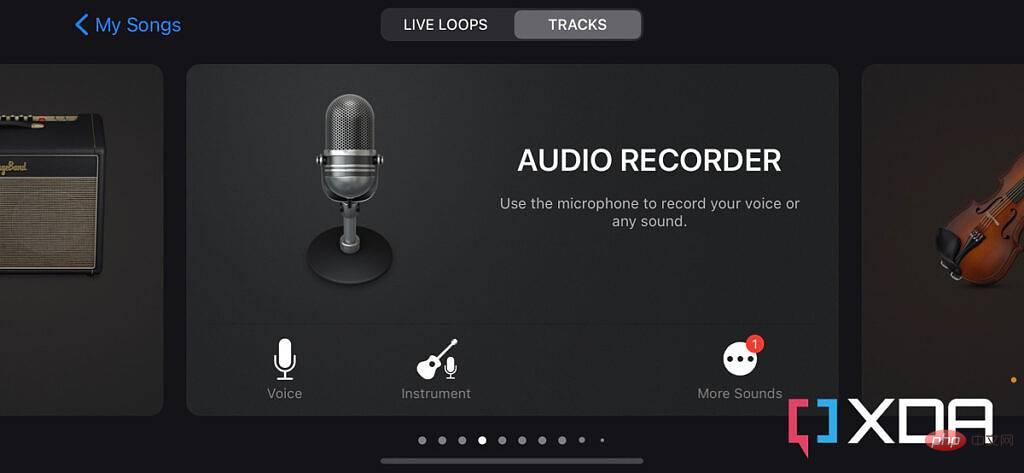
- 點擊螢幕左上角的第三個圖標,如下面的螢幕截圖所示。
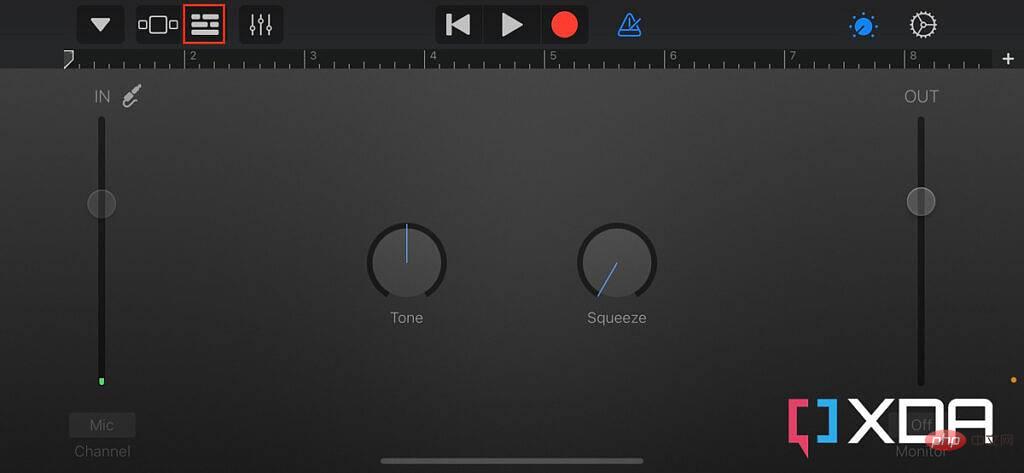
- 點擊右上角的「循環」圖示。
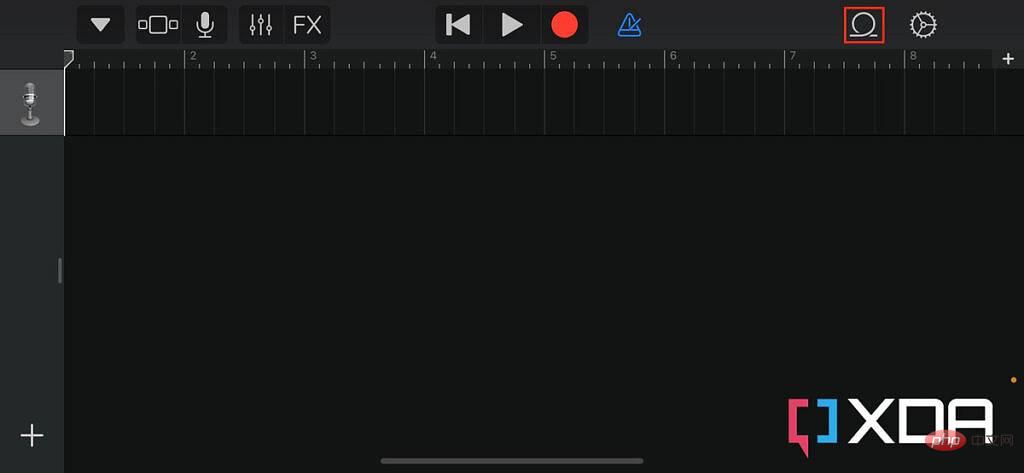
- 選擇檔案選項卡。
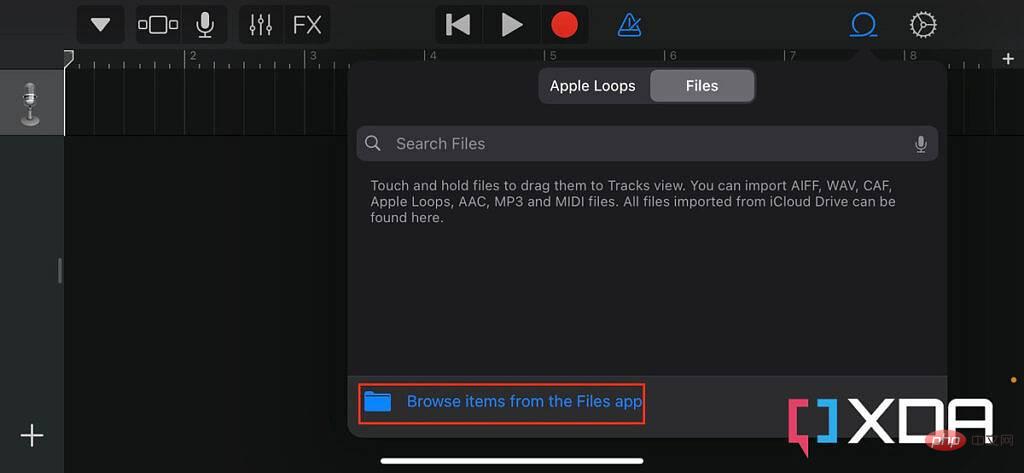
- 從檔案應用程式中選擇瀏覽項目。
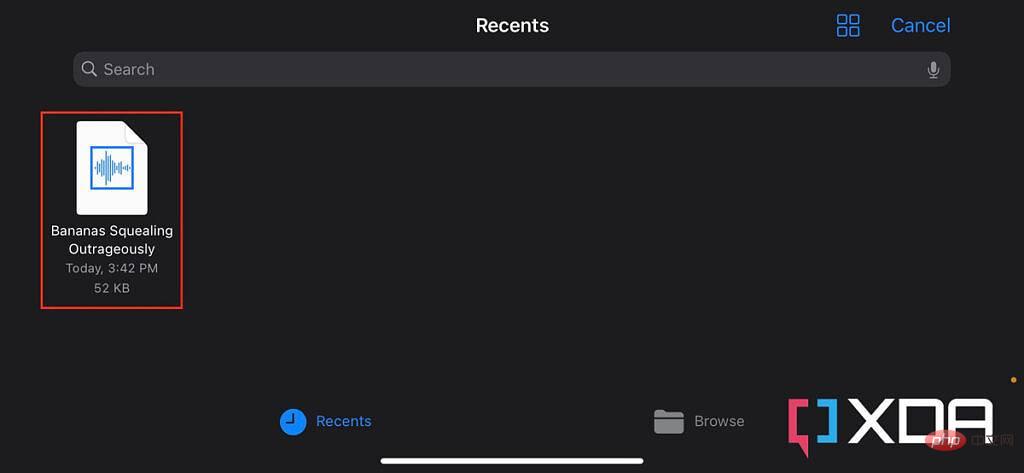
- 點擊您已下載並希望設定為鈴聲的音軌。
- 這會將軌道匯入到Loop的Files部分。

- 將匯入的檔案拖曳到螢幕左側,然後放開。
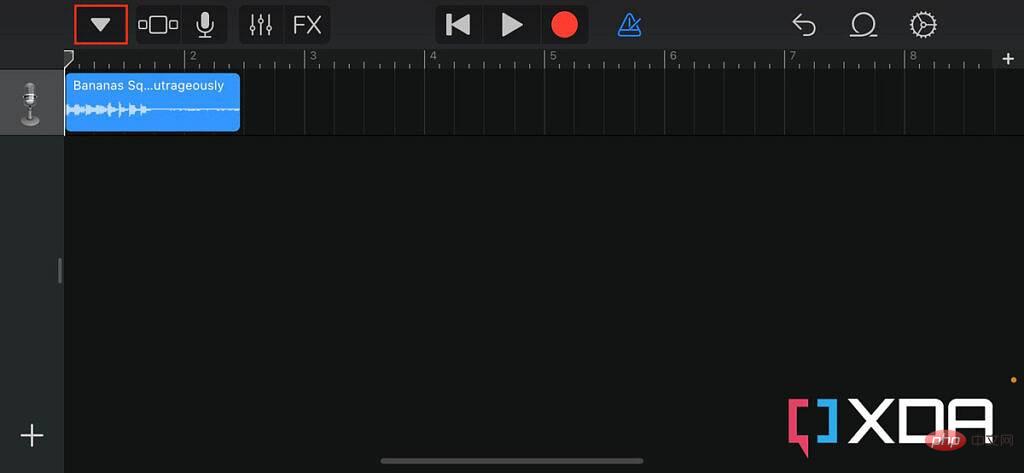
- 點擊左上角的按鈕。
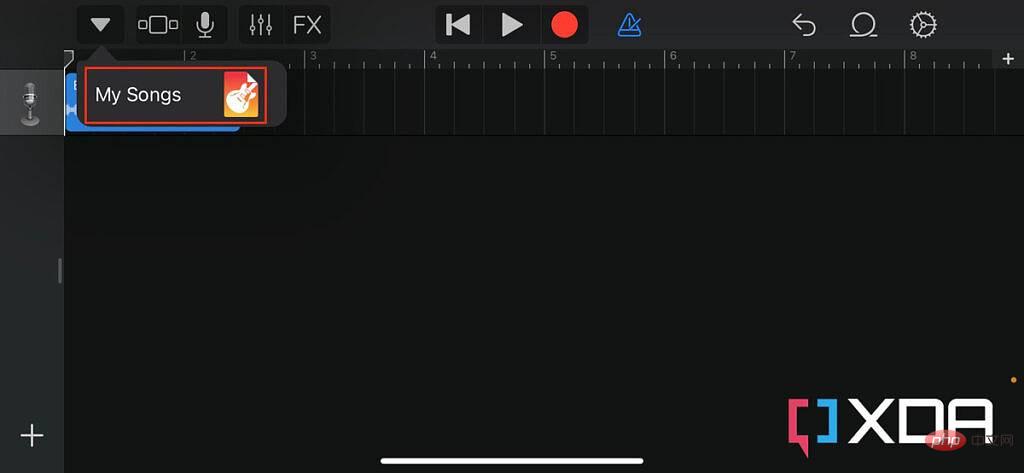
- 選擇我的歌曲。
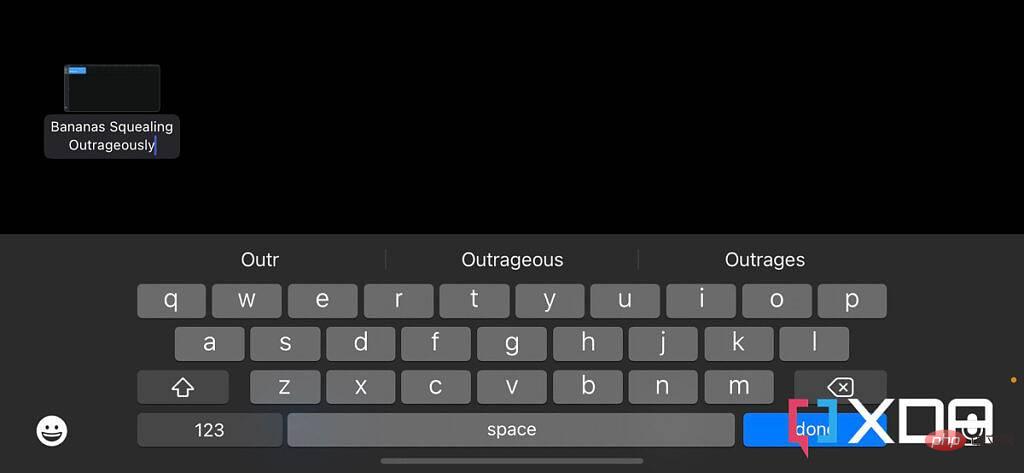
- 重新命名專案-如果你願意的話。
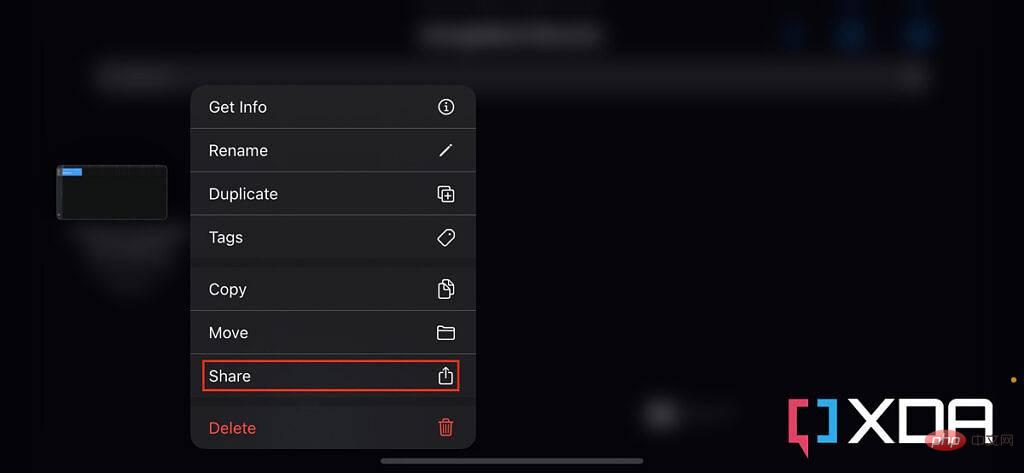
- 點擊並按住該項目,然後選擇Share。
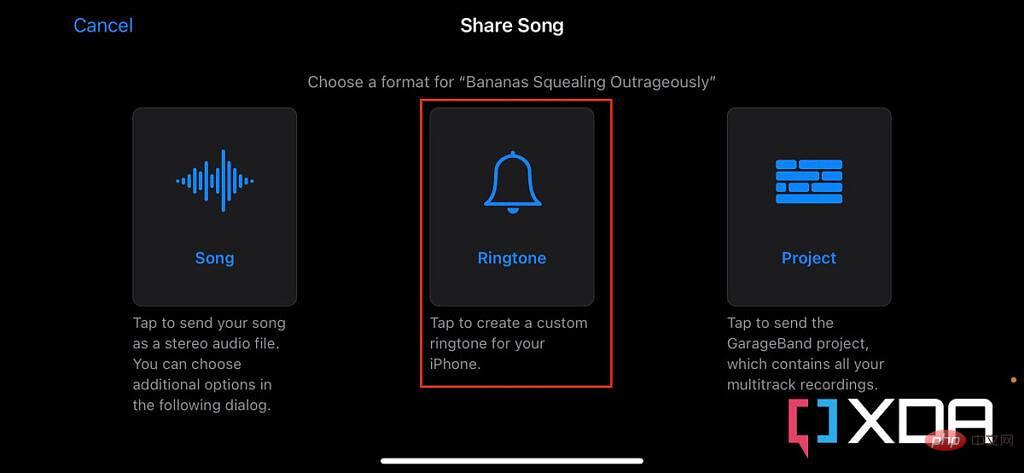
- 選擇螢幕中間的鈴聲。
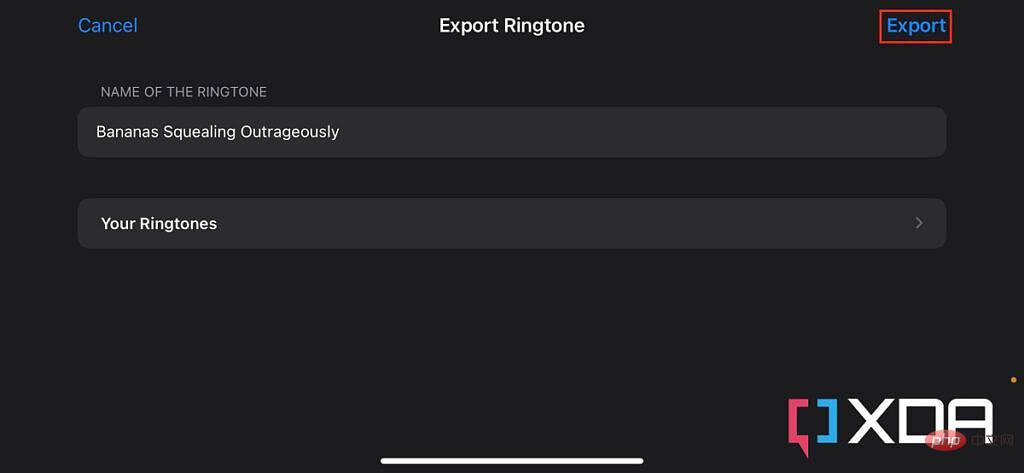
- 點擊右上角的匯出。
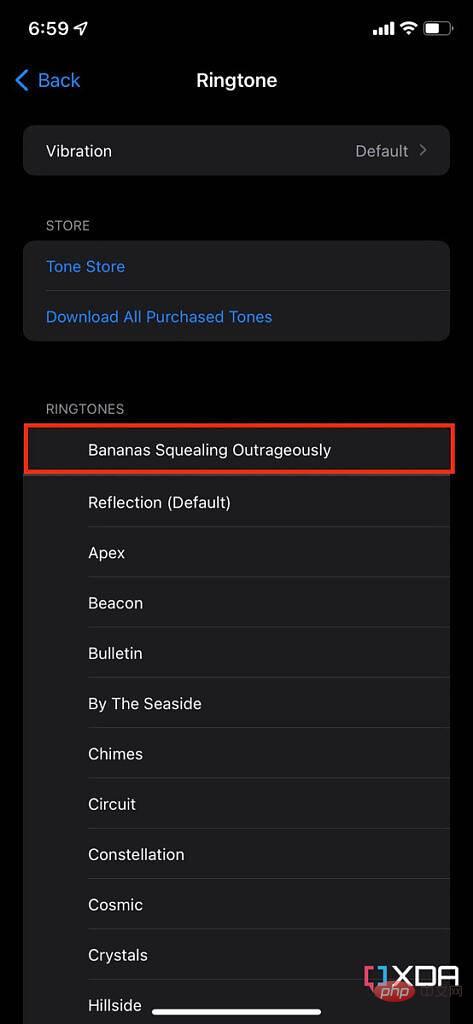
- 瞧!現在,您將在「設定」應用程式的「聲音和觸覺」部分找到它——您可以在其中將其設定為 iPhone 的鈴聲。
使用 iTunes
如果音訊檔案在您的 Mac 或 Windows PC 上,您可以分別 使用 Finder 或 iTunes 傳輸。但是,如果您有前者,改用 AirDrop會更容易、更快。音軌進入 iPhone 的「檔案」應用程式後,您只需按照上述步驟透過 GarageBand 將其設定為鈴聲。或者,您可以按照以下步驟操作:
- 使用電纜將 iPhone 連接到 Mac 或 PC。
- 在 Mac 上開啟Finder或在 Windows 上開啟最新版本的iTunes。
- 點選音樂部分的庫選項卡。
- 在側邊欄中的裝置下選擇音調。
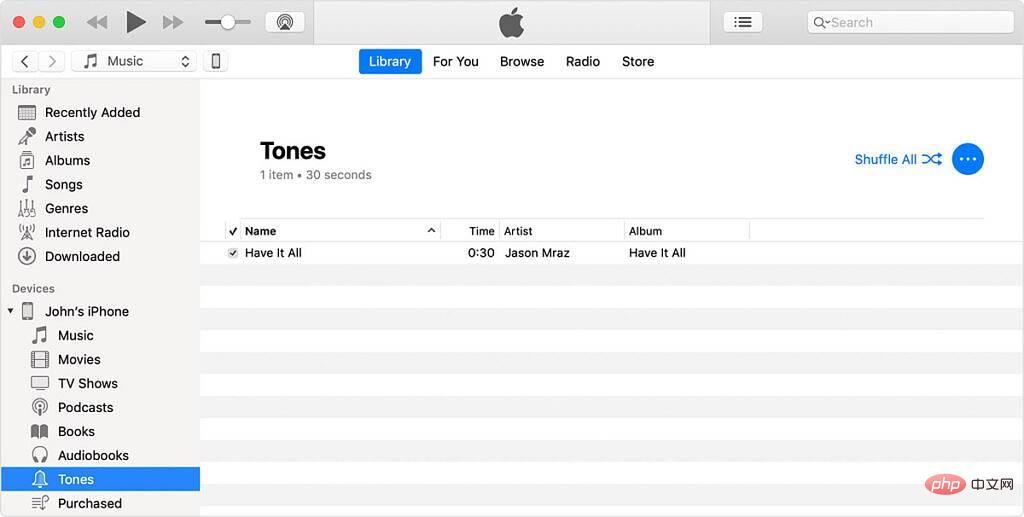
- 將音訊檔案拖曳到空的音調清單中。
- 這會將音訊檔案新增至 iPhone 上可用的鈴聲清單。
- 要將其設定為鈴聲,請按照我們在教學開頭列出的步驟進行操作。
以上是如何使用 GarageBand 和 iTunes 在 iPhone 上設定鈴聲的詳細內容。更多資訊請關注PHP中文網其他相關文章!
陳述:
本文轉載於:yundongfang.com。如有侵權,請聯絡admin@php.cn刪除

